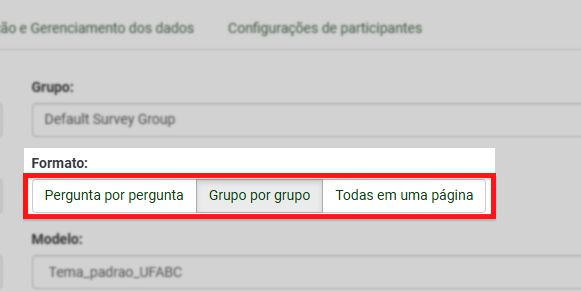Nesta aba temos opções de configuração de informações administrativas e estruturais do questionário.
1. Clicar na aba “Configurações gerais” para alternar para ela;
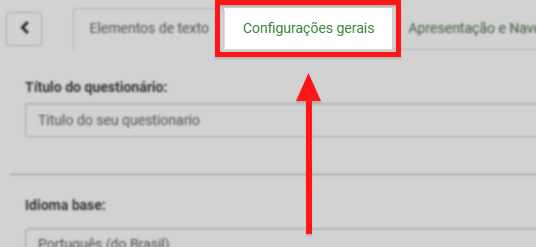
2. Clicar no campo “Proprietário do questionário:” e digitar o nome completo do real proprietário do questionário, e então clicar no resultado;
- Esta opção pode ser usada quando você está criando o questionário a pedido de alguém;
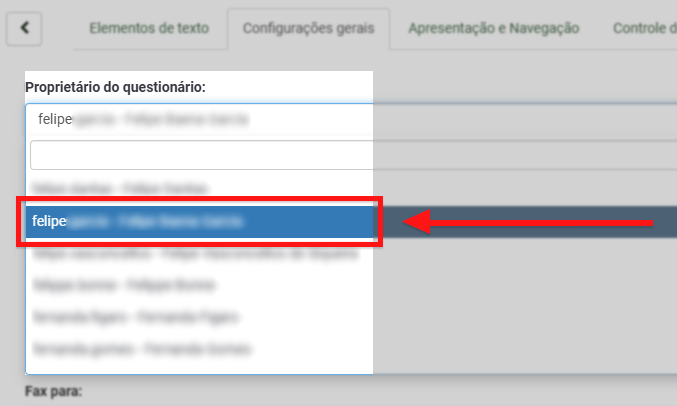
3. No campo “Administrador:“, digitar o nome do administrador do questionário;
4. No campo “Email do administrador:“, digitar o e-mail institucional completo (com @ufabc.edu.br) do administrador do questionário;
- O Administrador e o e-mail do administrador são utilizados no sistema de modelos de email do LimeSurvey;
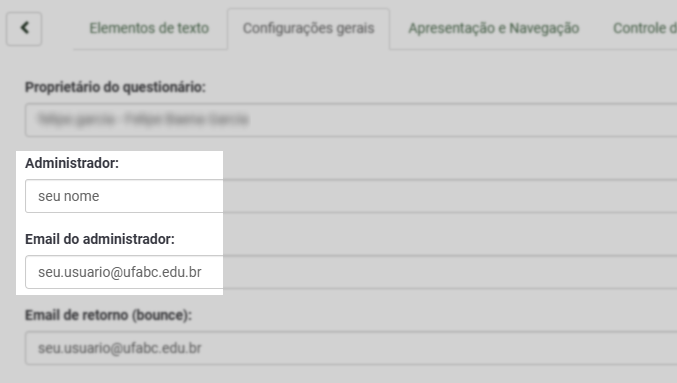
5. No campo “E-mail de retorno (bounce):“, digitar o e-mail para o qual as notificações de erro de entrega (e-mails devolvidos) serão enviados;
6. Clicar no campo “Grupo:” e selecionar o grupo de questionários ao qual o questionário recém-criado será adicionado;
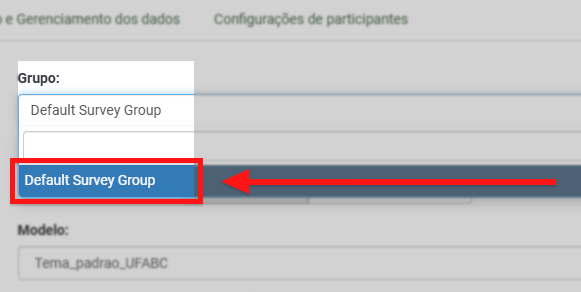
7. No campo “Formato:“, clicar na opção de como as questões serão apresentadas no questionário;
- Pergunta por pergunta: As questões serão apresentadas uma por uma, isto é, uma questão por página;
- Uma página de “boas-vindas” e uma de “mensagem final” separadas serão exibidas ao responder o questionário;
- Grupo por grupo: Cada página do questionário exibirá um grupo de questões;
- Uma página de “boas-vindas” e uma de “mensagem final” separadas serão exibidas ao responder o questionário;
- Todas em uma página: Todas as perguntas serão exibidas em uma única página;
- As mensagens de “boas-vindas” e de “mensagem final” aparecerão na mesma página, juntas com as questões;